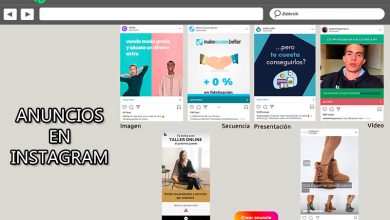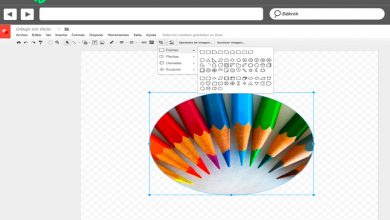Comment créer une invitation numérique ou virtuelle pour WhatsApp sur Android avec Canva

Le design d’ image est devenu un outil potentiel pour de nombreux influenceurs et de nombreuses entreprises ces dernières années en termes d’activité sur leurs différents réseaux sociaux.
Non seulement vers les réseaux sociaux, mais aussi dans ses différents canaux de communication et d’information, comme ce serait le cas de WhatsApp, où, à partir de la mise en place d’outils tels que la diffusion de messages et de statuts, cette application a potentiellement grandi.
Cartes d’invitation numériques
Mais tout ne doit pas être au niveau professionnel, commercial et entrepreneurial. Ne vous est-il jamais arrivé que vous souhaitiez organiser un événement ou une activité et que vous vouliez que l’appel ou l’invitation soit autre chose qu’un simple texte ?
Las invitaciones en físico se usan muy poco hoy en día , no solamente por el material, el costo y el tiempo que debes invertir para hacer llegar todas las invitaciones, sino también porque, precisamente, WhatsApp es un medio perfecto de inmediatez para la difusión de les mêmes.
Comment concevoir des cartes d’invitation numériques
Dans les ordinateurs, il existe généralement des packages de programmes (Office, par exemple) qui disposent des outils nécessaires pour concevoir ce type de carte. Le Microsoft Office le plus recherché pour la création de cartes d’invitation est Microsoft Publisher .

Mais si vous n’avez pas d’ordinateur, cela ne signifie pas que vos projets s’effondrent. Heureusement, si vous avez un smartphone , il existe un grand nombre d’applications dans la boutique Android qui vous aident à concevoir ce type de chose.
Canva pour Android
En ce sens, l’une des meilleures applications pour mener à bien cette tâche serait sans aucun doute Canva . Ce logiciel et site web avec des outils de conception graphique, fondé en 2012, met à votre disposition un peu plus de 60 millions d’images et environ 5 millions de vecteurs, graphiques et polices .
Canva est un outil de composition d’images. Grâce à lui, que ce soit dans sa version web ou via son application mobile, vous pouvez concevoir des affiches, des logos, des brochures, toutes sortes d’images et d’ animations pour différents réseaux sociaux .
Invitations à des événements ou anniversaires
Puisque vous savez ce qu’est Canva et ce que vous pouvez concevoir avec cet outil extraordinaire, si vous souhaitez concevoir une invitation, vous trouverez ici quelques directives qui vous aideront à créer le design parfait .
Comment entrer dans Canva?
Cet outil propose ses services en deux versions: Gratuite et Premium. Il vous suffit d’entrer sur le site Web de Canva, de vous inscrire, de vous connecter avec l’un des comptes autorisés (tels que Google ou Facebook).
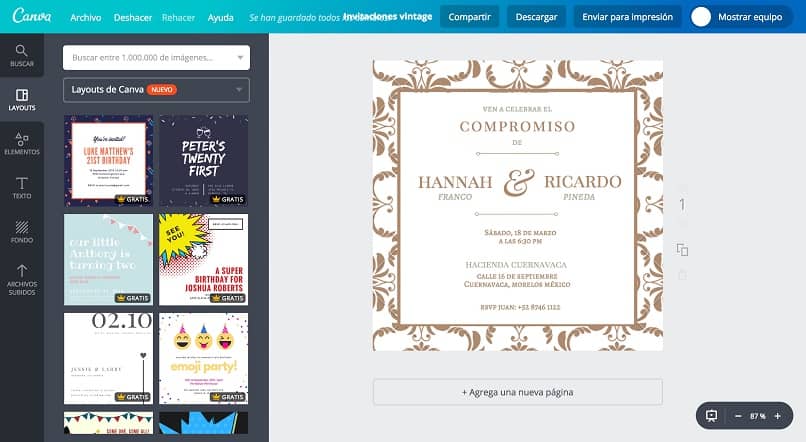
Une variété d’images
Canva met à votre disposition plus de 60 millions d’images. Beaucoup d’entre eux, disponibles pour la version gratuite et bien d’autres pour la version Premium. Cependant, la variété et le style sont garantis afin que vous puissiez trouver le design que vous aimez le plus.
Préparation des invitations
Une fois que vous aurez pu accéder à la plateforme Canva, vous pourrez visualiser, dans son interface, une série d’options de conception , il vous suffit de choisir celle qui correspond à vos besoins. Dans ce cas, vous pourrez obtenir l’option » Invitation » parmi les options principales.
- Canva affichera un menu d’options pour vous permettre de choisir le style idéal pour votre conception. Anniversaires, fêtes, baby showers, baptêmes, mariages, enterrements de vie de jeune fille, soirée cinéma, etc.
- Les différents designs disponibles seront progressivement affichés. En bas à droite de chacun d’eux, il indiquera lesquels sont gratuits et lesquels font partie de Canva Premium.
- Sélectionnez le design que vous aimez le plus et commencez à éditer.
Modification des conceptions
Généralement, ces conceptions d’invitation incluent déjà du texte. Lorsque vous sélectionnez l’option «Modifier», vous pouvez cliquer sur les différentes zones de texte pour supprimer et rédiger votre invitation.
- Vous pouvez également choisir la police du texte.
- Changez la couleur.
- Ajustez-le à gauche, à droite ou au centre.
- Modifiez la taille.
- Faites pivoter la zone de texte.
- Sélectionnez les styles (gras, italique).
Enregistrez votre invitation numérique
Listez votre invitation, vous devez cliquer sur la coche dans la partie supérieure gauche de votre écran, puis appuyer sur l’icône de sauvegarde.
De cette façon, votre invitation est prête à être diffusée par votre canal de communication préféré et vous recevrez sûrement beaucoup de commentaires sur la créativité et le dynamisme de sa conception. De plus, vous pouvez l’accompagner d’un lien ou d’un lien référentiel vers votre WhatsApp .